
Støyavbestilling er en av de store funksjonene på Apples AirPods Pro. Du kan sykle mellom støyavbestillingen, gjennomsiktigheten og standardmodus. Slik aktiverer du raskt støyavbestilling for AirPods Pro på iPhone, iPad og Mac. [1. 3]
På iPhone og iPad
Når du kobler deg og kobler AirPods Pro til iPhone eller iPad, kan du få tilgang til støykontrollmodusene direkte fra kontrollsenteret. [1. 3]
Hvis din Airpods Pro er ikke automatisk tilkoblet til din iPhone eller iPad, du kan manuelt koble dem Bruke AirPlay-funksjonen. Sveip ned fra øverste høyre hjørne av iPhone eller iPad-skjermen for å åpne Kontroll senter . [1. 3]
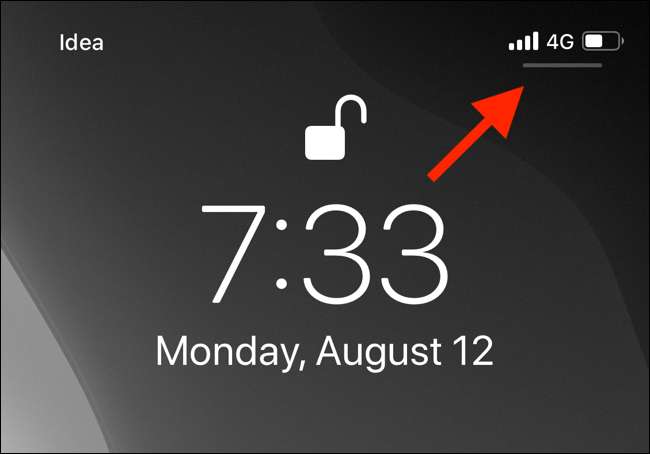 [1. 3]
[1. 3]
Deretter trykker du på "Airplay" -ikonet fra øverste høyre hjørne av den nå spill-widgeten. [1. 3]
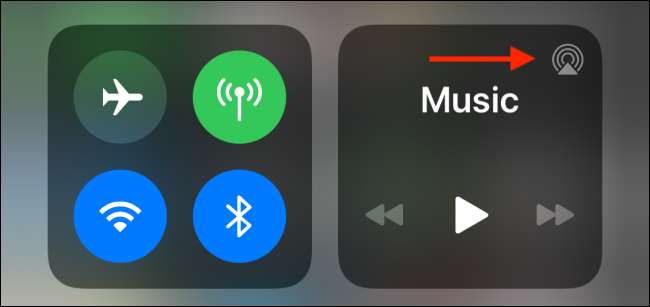 [1. 3]
[1. 3]
Her klikker du på AirPods Pro for å bytte til dem. [1. 3]
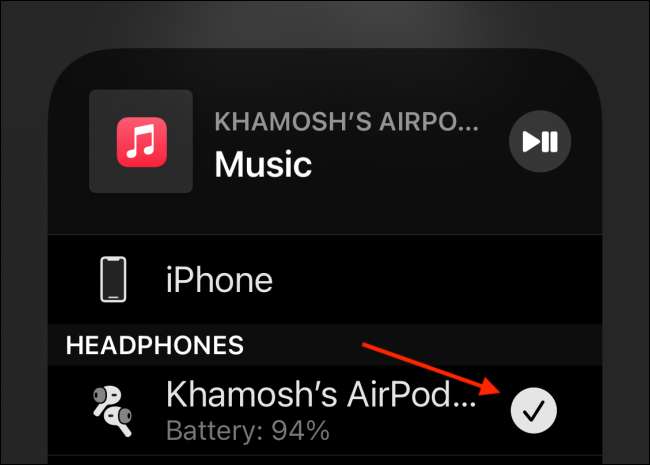 [1. 3]
[1. 3]
Nå som AirPods Pro er tilkoblet, gå tilbake til kontrollsenteret. Her ser du AirPods Pro-ikonet i volumskypen. Trykk og hold inne "Volum Slider" for å utvide den. [1. 3]
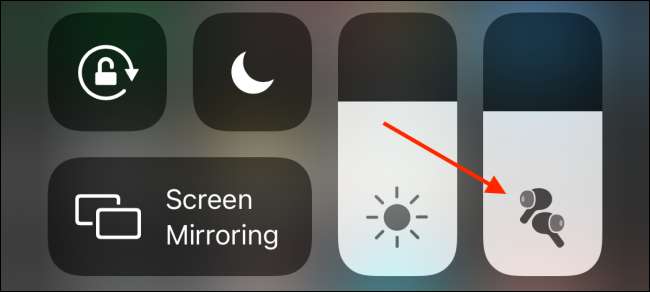 [1. 3]
[1. 3]
Her klikker du på "Støykontroll" -knappen. [1. 3]
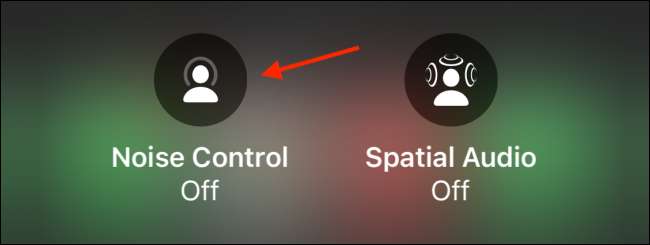 [1. 3]
[1. 3]
Nå kan du bytte mellom de tre modusene: støyavbestilling, gjennomsiktighet og av. Trykk på "Støyavbestilling" -knappen for å aktivere støyavbrudd. [1. 3]
Transparency-funksjonen tillater miljølyder, mens støyavbestillingsmodus blokkerer all støy. [1. 3]
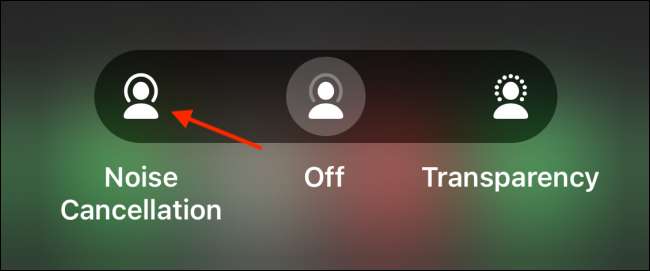 [1. 3]
[1. 3]
Når du vil deaktivere støyavbrudd, kan du komme tilbake til dette skjermbildet og trykk på "Av" -alternativet. [1. 3]
I SLEKT: Slik bytter du manuelt airpods mellom Mac, iPhone og iPad [1. 3]
Direkte på AirPods Pro
Mens kontrollsentralen gjør det enkelt å bytte mellom forskjellige støykontrollmoduser, tar det fortsatt et par kraner på iPhone eller iPad for å få det til å skje. [1. 3]
Du kan sykle mellom alle tre støykontrollmodusene direkte fra AirPods Pro uten å berøre iPhone eller iPad. [1. 3]
For å gjøre dette, trykk bare og hold kraftføleren i stammen til AirPods Pro. På et sekund eller to hører du en klokke, og AirPods Pro vil bytte til en annen modus. Hver modus (av, støyavbestilling og gjennomsiktighet) har en særegen chime som lar deg vite hvilken modus som er aktivert.
[1. 3]

Som standard kan du gjøre dette på både venstre og høyre AirPods Pro. Men denne funksjonen er også tilpassbar. Du kan ta opp Siri ved å holde en av stammene til AirPods Pro. [1. 3]
I tillegg kan du velge hvilke moduser du vil sykle gjennom. For eksempel kan du fjerne gjennomsiktighetsmodus. På denne måten vil holde kraftføleren bare aktivere eller deaktivere støyavbestillingsmodus. [1. 3]
For å gjøre dette, åpne "Innstillinger" -appen på iPhone etter at du har koblet AirPods Pro. [1. 3]
 [1. 3]
[1. 3]
Trykk på "Bluetooth" -delen i listen "Innstillinger". [1. 3]
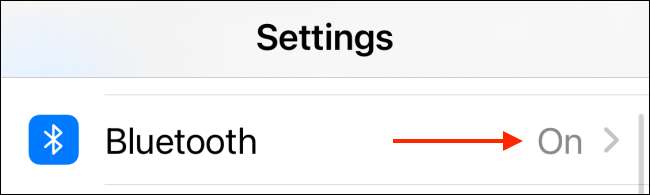 [1. 3]
[1. 3]
Her klikker du på "I" -knappen ved siden av AirPods Pro. [1. 3]
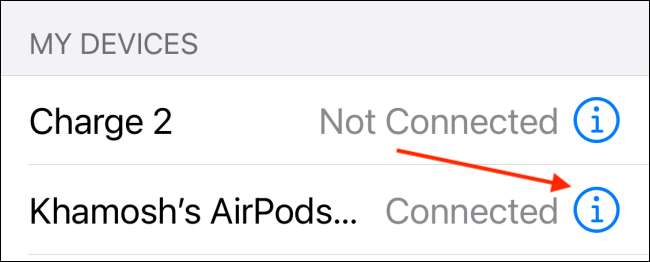 [1. 3]
[1. 3]
Her klikker du på "Venstre" eller "Høyre" -alternativet. Her, sørg for at "støykontroll" er valgt fra toppen. [1. 3]
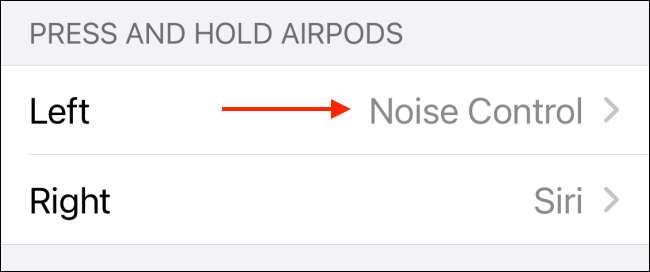 [1. 3]
[1. 3]
Deretter klikker du på "Transparency" -alternativet for å deaktivere det. [1. 3]
 [1. 3]
[1. 3]
Nå, når du trykker på og holder kraftføleren på airpods, vil den bare sykle mellom støyavbestillingsmodus og av-modus. [1. 3]
På en Mac.
Mens iPhone og iPad veileder deg gjennom prosessen med å bytte mellom forskjellige støykontrollmodus, gjør Mac ikke. [1. 3]
Ja, du kan fortsatt bruke støyavbestillingsmodus på Macen din. Du kan gjøre det på to måter. Bruke kraftføleren i stammen til AirPods Pro, eller bruk volumalternativet i Mac-menylinjen. [1. 3]
For en Mac-bruker, er volumdelen den klareste måten å bytte mellom de forskjellige modusene på. [1. 3]
For å gjøre dette, klikk på "Volume" -knappen fra Mac-menylinjen og velg AirPods Pro. Her velger du "Noise Cancellation" -modus. Du kan komme tilbake hit og velge alternativet "Av" for å deaktivere støyavbestilling når som helst. [1. 3]
 [1. 3]
[1. 3]
Hvis du ikke finner volumdelen i Mac-menylinjen, kan du aktivere den fra Systemvalg. Klikk på "Apple" -menyen fra menylinjen og gå til Systemvalg og GT; Lyd og gt; Produksjon. Her finner du alternativet "Vis volum i menylinjen". [1. 3]
 [1. 3]
[1. 3]
Som vi nevnte ovenfor, kan du sykle mellom støykontrollmodusene ved å holde kraftføleren i stammen til AirPods Pro. Som standard, disse syklusene mellom alle tre modusene. Du kan fjerne gjennomsiktighetsmodus fra denne syklusen ved hjelp av Systemvalg. [1. 3]
Klikk på "Apple" -ikonet fra menylinjen og velg "Systemvalg." [1. 3]
 [1. 3]
[1. 3]
Her velger du "Bluetooth" -menyen. [1. 3]
 [1. 3]
[1. 3]
Nå, klikk på "Alternativer" -knappen ved siden av AirPods Pro. [1. 3]
 [1. 3]
[1. 3]
Her, sørg for at støykontrollen er aktivert for minst en airpod, og fjern deretter merket for alternativet "Transparency". Deretter klikker du på "Ferdig" -knappen for å lagre innstillingene. [1. 3]
 [1. 3]
[1. 3]
Nå, når du trykker og holder inne stammen til AirPods Pro, vil den bare aktivere eller deaktivere støyavbruddsmodus. [1. 3]
I SLEKT: Slik aktiverer du støyavbestilling for AirPods Pro på Mac [1. 3]
Bare fått deg et par Airpods Pro? Lær alt om det i vår Komplett guide til AirPods Pro . [1. 3]
I SLEKT: Slik bruker du AirPods og AirPods Pro: Den komplette veiledningen [1. 3]







